Konverter Windows Directory til HTML Listing
Noen gang trenger du å lage en HTML-fil som viser alle filene og mappene i en bestemt Windows-katalog ? Sannsynligvis ikke noe du trenger å gjøre veldig ofte, men det kommer til nytte hver eneste gang.
Hvis du for eksempel vil lage en liste over alle filer og mapper i en Windows-katalog og sende den til noen i et fint, lett å vise format. Tidligere hadde jeg skrevet om hvordan du kan bruke kommandolinjene eller tredjepartsappene til å skrive ut en liste over alle filer og mapper i en Windows-katalog, men disse alternativene gir bare ut til tekst, Word eller Excel.
DirHTML
DirHTML er et greit program som ganske mye gjør det samme, genererer en rekursiv liste over filer og mapper, men gir det ut som et HTML-tabell med lenker! Derfor kan du faktisk klikke på hvilken som helst fil for å åpne filen i nettleseren eller med det som standardprogrammet er for den filtypen. Dette kan være veldig praktisk for webutviklere som arbeider på et nettsted lokalt.
Nedenfor er det en katalogoppføring som sendes ut i HTML, ser ut til nedlastingsmappen på datamaskinen min. Du vil legge merke til at produksjonen er litt vanlig og slags gammelskolesjakt. Dette skyldes at programmet er gammelt og derfor er nettsiden det skaper, ser ganske gammelt ut. Hvis du vil ha en mer avansert utgave for katalogoppføringen, sjekk ut det andre programmet som heter Snap2HTML som jeg nevner nedenfor.

Over toppen er ankre, som er lenker til alle mappene i katalogen du angav. Deretter blir alle filer i rotmappen og i hver mappe under roten oppført sammen med deres grunnleggende filattributter. Du kan klikke på noen av filene for å åpne dem.
Når du laster ned programmet, kjør du bare filen dirhtml.exe, og du får et konfigurasjonsvindu som dette:
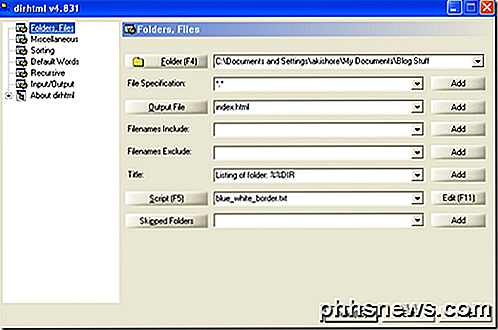
Programmet er svært konfigurerbart, men du kan også bare velge mappen og klikke på Bygg- knappen hvis du ikke vil gjøre noe annet. Du kan filtrere basert på filtype (filspesifikasjon) eller etter filnavn.
Under Diverse kan du angi filattributtene du vil inkludere i HTML-utgangen, og angi om du vil bruke fullt kvalifiserte baner i koblingene. Dette er nyttig hvis du vil kunne overføre filene / mappene til en annen datamaskin. Du kan kopiere mappen til den andre datamaskinen under samme sti, det vil si C: \ My Documents \ Test og fortsatt kunne klikke på filene i HTML-oppføringen for å åpne dem.
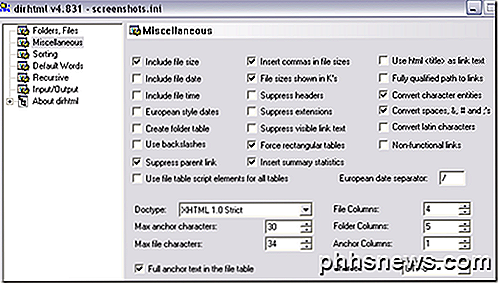
Under Sortering kan du velge å sortere filene etter filnavn, størrelse, dato og utvidelse.
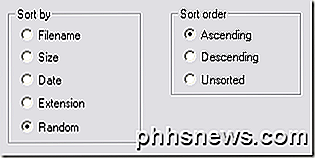
Du kan også konfigurere programmet til å bygge katalogoppføringen rekursivt eller ikke. Du kan velge om du vil ha alle koblinger i en HTML-fil eller for å lage en HTML-fil for hver enkelt mappe.
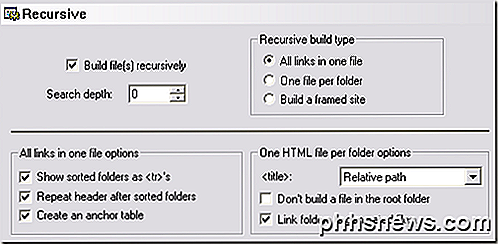
Samlet sett er det et nyttig program for raskt å lage HTML-websider for alle mapper i Windows.
Snap2HTML
Det andre programmet, Snap2HTML, har ikke så mange alternativer, men utgangen ser litt bedre ut. Her er HTML-utgangen for den samme nedlastingsmappen på datamaskinen min:
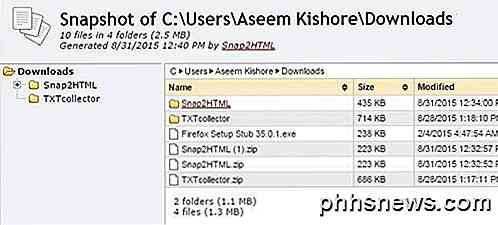
Programmet har et veldig enkelt grensesnitt og bare et par alternativer. For å kjøre programmet, dobbeltklikk du på filen Snap2HTML.exe. I likhet med DirHTML krever dette programmet ikke en installasjon.
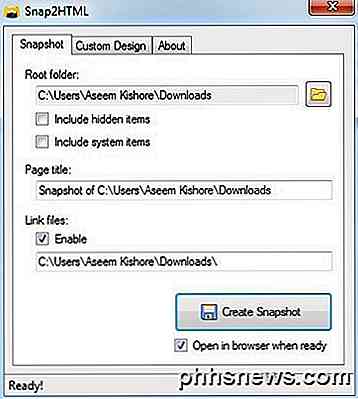
Først velger du rotmappen du vil starte katalogoppføringen med. Det er to alternativer for å inkludere skjulte eller systemfiler hvis du vil. Du kan endre tittelen på HTML-siden, og du kan sjekke Aktiver under Link-filer hvis du vil at hver fil skal være en klikkbar lenke.
Du kan sjekke Åpne i nettleseren når du er klar, og klikk deretter Opprett stillbilde for å generere HTML-katalogoppføringen. Du blir bedt om å lagre HTML-filen først, og den åpnes i standard nettleser.
Så der har du to programmer som får jobben gjort. Hver har sine egne plusser og minuser, så vær så snill å velge den som passer dine behov bedre. Hvis du har noen spørsmål, legg inn en kommentar. Nyt!

Slik kobler du et fysisk tastatur til Xbox One
Microsofts Xbox One har begrenset støtte for noen typer fysiske tastaturer, men ikke mus. Koble til et tastatur, og du kan bruke det til å skrive inn tekst på en bedre måte enn å bruke tastaturet på skjermen med kontrolleren. For ytterligere inngangsalternativer kan du installere Xbox One SmartGlass-appen på telefonen eller nettbrettet.

Slik lager du flytskjemaer i PowerPoint
PowerPoint er et kraftig program som kan brukes til omtrent enhver type presentasjon. Et godt eksempel på å bruke PowerPoint er å presentere prosesser og beslutninger ved hjelp av flytdiagrammer og diagrammer. Omtrent hver versjon av Office har muligheten til å legge til standard flytskjemaformer som Process, Decision, Data, etc., m



